オプション設定画面
![]() 概要
概要
実勤務時間の算出に必要な基準値や、アプリケーションの操作性に関わるオプション設定を行う画面です。
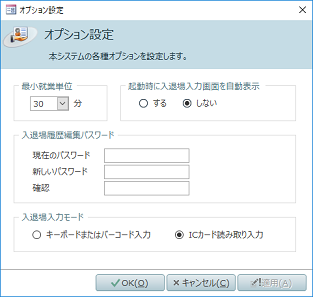
![]() 操作手順
操作手順
- 最小就業単位
入場時刻と退場時刻から実勤務時間を算出する際の、最小就業単位を「分」単位で選択します。
例えば、「最小就業単位」が"30分"に設定されていて、「残業開始時刻」が17:00の場合、17:29に退場した場合は「最小就業単位」に満たないので、残業時間はゼロとなります。一方、17:31分に退場した場合には、残業開始時刻からすでに"30分"以上経過していますので、残業時間は0.5Hrとなります。同様に、遅刻や早退についても、"30分"で切り捨てられた時間が定時内勤務時間となります。
※この設定項目は、ネットワークで運用している場合、すべてのパソコンに共通的に反映されます。
- 起動時に入退場入力画面を自動表示
この項目を"する"に設定しておくと、本アプリケーション起動時に、自動的に「入退場入力」画面を表示させることができます。
この機能は、ネットワークで運用している場合で、あるパソコンを工場内において入退場入力専用として全社員に開放し、編集や集計などは事務所内のパソコンで行うといった運用形態に便利です。そのような場合、入退場入力専用パソコンのみで自動表示を"する"に設定しておきます。それによって、現場の作業者にメインメニューからの操作を行わせずに済みます。
※この設定項目は、ネットワークで運用している場合、パソコンごとに異なる設定にすることができます。
- 入退場履歴編集パスワード
このパスワードを設定すると、パスワードを知っている者のみ「入退場履歴編集」画面で既存データの編集や追加を行えるようになります。パスワードを知らない者は閲覧のみで、編集することはできません。
あるパソコンを工場内において入退場入力専用として全社員に開放し、編集は事務所内の、パスワードを知っている担当者のみが行うといった場合、工場内のパソコンでは勝手に入退場履歴が編集されないようにすることができます。
※この設定項目は、ネットワークで運用している場合、パソコンごとに異なる設定にすることができます。
- 新たにパスワードを設定する場合には、「新しいパスワード」と「確認」の欄に同じ文字を入力してください。
- 既存のパスワードを変更する際には、「現在のパスワード」欄で現在のパスワードの認証を行ってから、新しいパスワードを入力してください。
- パスワードを解除するには、「現在のパスワード」欄で現在のパスワードの認証を行ってから、「新しいパスワード」欄などを空欄のまま登録処理(適用)してください。
- 入退場入力モード
「入退場入力」画面での入退場時の入力において、社員コードを『キーボードまたはバーコード入力』するか、もしくは『ICカード読み取り入力』するかを選択します。
その選択によって、「入退場入力」画面の動作や「社員マスタ」画面でのICカード登録機能の使用可否などが変わります。
- この設定を正しく行わないと、ICカードを用意してもその運用はできません。またICカードを使わないにも関わらずそれに関する警告メッセージが表示されます。
- 『ICカード読み取り入力』を選択した場合、PaSoRi用の「NFCポートソフトウェア」や本アプリケーション付属のDLLファイルが正しくセットアップされていないと警告メッセージが表示されます。「スタンドアロンでの利用」に記載された手順でそのセットアップを行ってください。
- この設定を正しく行わないと、ICカードを用意してもその運用はできません。またICカードを使わないにも関わらずそれに関する警告メッセージが表示されます。
![]() 各ボタンの機能
各ボタンの機能
| OK | それまでに変更したオプション設定内容を適用・保存してこの画面を閉じます。 |
|---|---|
| キャンセル | それまでに変更したオプション設定内容は適用せずにこの画面を閉じます。 |
| 適用 | それまでに変更したオプション設定内容を適用・保存します。画面は閉じませんので、引き続きオプション設定作業を行うことができます。 |